Comment signer numériquement un PDF dans Adobe Acrobat?
Pour signer un PDF numériquement, vous devez d'abord créer ou obtenir l'ID numérique dans Adobe Acrobat, puis ajouter la signature et vérifier la sauvegarde. Les étapes spécifiques sont les suivantes: 1. Créez un identifiant numérique auto-signé ou obtenez-le de l'autorité de certification; 2. Ouvrez le PDF et ajoutez une signature via la fonction "Document de signature"; 3. Confirmez que la signature s'affiche correctement et enregistrez le fichier; 4. Vérifiez si le destinataire prend en charge la signature numérique avant l'envoi. De plus, l'utilisation commerciale est recommandée d'utiliser des certificats délivrés par les agences faisant autorité pour assurer la conformité.

La signature d'un PDF numériquement dans Adobe Acrobat est un processus simple, surtout une fois que vous comprenez les étapes. L'idée principale est d'utiliser les outils intégrés d'Adobe Acrobat pour créer ou appliquer un ID numérique pour la signature. Ce n'est pas compliqué, mais cela nécessite une attention à quelques points clés pour vous assurer que votre signature est valide et sécurisée.
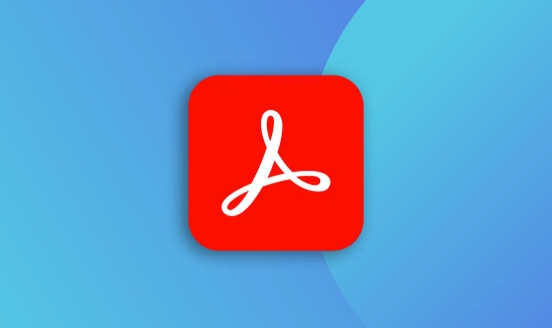
Configuration de votre identifiant numérique
Avant de pouvoir signer un PDF, vous avez besoin d'un identifiant numérique. Pensez à cela comme une empreinte électronique qui vérifie votre identité. Adobe Acrobat vous permet de créer un identifiant numérique auto-signé ou d'obtenir un d'une autorité de certificat approuvée par Adobe.

- Pour créer un ID auto-signé:
- Accédez aux outils> Signer et certifier
- Cliquez sur plus> Gérer les ID numériques
- Sélectionnez Créer un nouvel ID numérique , puis suivez les invites
- Si vous voulez quelque chose de plus officiel (comme pour un usage commercial), choisissez à la place d'une autorité de certificat
Votre ID numérique sera stocké localement sur votre ordinateur, donc si vous changez de périphérique, vous devrez le transférer manuellement.
Ajout d'une signature au PDF
Une fois votre ID numérique configuré, l'application d'une signature est assez indépendante. C'est là que la plupart des gens placent leur nom, rendez-vous et peut-être même une image de signature de style manuscrit.
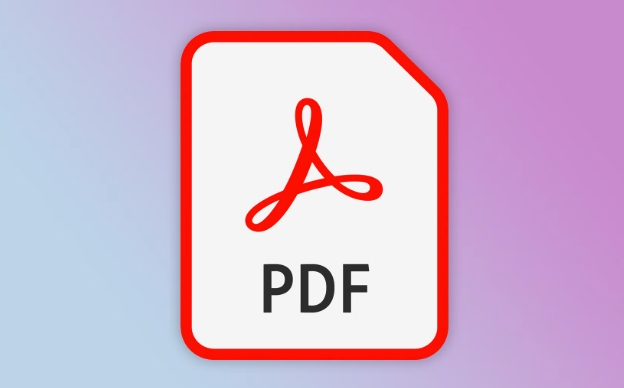
Voici comment le faire:
- Ouvrez le PDF dans Adobe Acrobat
- Accédez à des outils> Sign & certifier> Document de signe
- Choisissez Ajouter une signature
- Placez votre signature à l'emplacement souhaité en le faisant glisser
- Remplissez tous les champs requis comme le nom, la raison et l'emplacement
- Cliquez sur Appliquer pour finaliser
Vous pouvez également ajouter d'autres champs de formulaire avant de signer si nécessaire, tels que la date ou le titre, ce qui aide à formaliser le document.
Vérification et économie du PDF signé
Après la signature, il est important de vérifier que tout semble correct - à la fois visuellement et techniquement. Acrobat ajoute un panneau de signature qui montre l'état du document après la signature.
- Assurez-vous que la signature apparaît correctement sur la page
- Vérifiez le panneau de signature à gauche pour confirmer qu'il est valide
- Enregistrez le fichier sous un nouveau nom pour préserver l'original si nécessaire
Si vous envoyez le document à quelqu'un d'autre, vérifiez toujours que le destinataire utilise un logiciel qui prend en charge les signatures numériques - tous les lecteurs de PDF ne les gèrent pas correctement.
Gardez à l'esprit que bien que les identifiants numériques auto-signés soient bien pour une utilisation interne ou des accords informels, les organisations préfèrent souvent les certificats délivrés par les autorités de confiance pour des raisons juridiques ou de conformité.
Fondamentalement, c'est tout.
Ce qui précède est le contenu détaillé de. pour plus d'informations, suivez d'autres articles connexes sur le site Web de PHP en chinois!

Outils d'IA chauds

Undress AI Tool
Images de déshabillage gratuites

Undresser.AI Undress
Application basée sur l'IA pour créer des photos de nu réalistes

AI Clothes Remover
Outil d'IA en ligne pour supprimer les vêtements des photos.

Stock Market GPT
Recherche d'investissement basée sur l'IA pour des décisions plus intelligentes

Article chaud

Outils chauds

Bloc-notes++7.3.1
Éditeur de code facile à utiliser et gratuit

SublimeText3 version chinoise
Version chinoise, très simple à utiliser

Envoyer Studio 13.0.1
Puissant environnement de développement intégré PHP

Dreamweaver CS6
Outils de développement Web visuel

SublimeText3 version Mac
Logiciel d'édition de code au niveau de Dieu (SublimeText3)
 Comment dois-je vérifier si l'ordinateur ne reconnaît pas soudainement l'imprimante?
Sep 20, 2025 am 08:27 AM
Comment dois-je vérifier si l'ordinateur ne reconnaît pas soudainement l'imprimante?
Sep 20, 2025 am 08:27 AM
Réponse: L'ordinateur ne peut pas reconnaître l'imprimante. Il est généralement causé par des problèmes de connexion, de lecteur ou de service. Vérifiez d'abord si la connexion USB ou réseau est normale pour vous assurer que l'imprimante est allumée; Si la connexion est correcte, redémarrez l'appareil et vérifiez l'état du pilote dans le "gestionnaire de périphériques", mettez à jour ou réinstallez le pilote officiel du site Web; Confirmez que le service Windows "PrintSpooler" a été démarré et défini sur automatique; Utilisez l'outil Système "Dépannage" pour résoudre les problèmes. Si le pilote ne parvient pas à s'installer à plusieurs reprises, vous devez désinstaller complètement l'ancien pilote et nettoyer les fichiers résiduels. Après le redémarrage, installez la nouvelle version du pilote en tant qu'administrateur et utilisez le mode de compatibilité ou la restauration du système si nécessaire. S'il y a un problème après la mise à jour de Windows, vous devez d'abord télécharger le pilote qui est adapté au nouveau système, ou annuler la mise à jour et vérifier l'état du service. Les détails facilement négligés lors de l'enquête comprennent
 Comment utiliser l'écran Split iPad pour la lecture et la traduction_ipad Split Screen Comparaison et le didacticiel de l'application de traduction
Sep 15, 2025 pm 01:33 PM
Comment utiliser l'écran Split iPad pour la lecture et la traduction_ipad Split Screen Comparaison et le didacticiel de l'application de traduction
Sep 15, 2025 pm 01:33 PM
L'écran divisé iPad peut améliorer l'efficacité de la lecture et de la traduction et comparer le texte d'origine avec la traduction à travers les écrans divisés gauche et droite. La méthode de fonctionnement consiste à glisser la barre de quai en bas, à maintenir l'application longue et à glisser et à déposer sur l'écran de fractionnement du bord. Il est recommandé d'utiliser la marginnote avec le dictionnaire européen, Goodnotes, LiquidText et d'autres applications qui prennent en charge la traduction de glisser-déposer ou la collaboration à écran partagé, et combinent la fonction de texte en temps réel iPados pour identifier les images et le texte pour optimiser l'expérience de lecture.
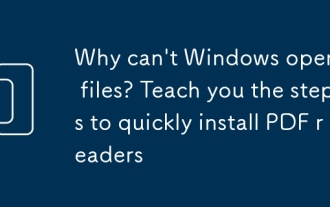 Pourquoi Windows ne peut-il pas ouvrir les fichiers PDF? Vous apprendre les étapes pour installer rapidement les lecteurs PDF
Sep 15, 2025 pm 03:42 PM
Pourquoi Windows ne peut-il pas ouvrir les fichiers PDF? Vous apprendre les étapes pour installer rapidement les lecteurs PDF
Sep 15, 2025 pm 03:42 PM
Le système Windows ne peut pas ouvrir les fichiers PDF directement en raison du manque de lecteurs professionnels. Bien que le bord puisse être vu, ses fonctions sont limitées. Les opérations complexes ou la composition nécessitent des outils professionnels tels qu'Adobe AcrobatRenerdc, Foxit Reader ou Sumatrapdf. Ce dernier est meilleur dans la fonction, les performances, la sécurité et l'expérience. Après l'installation, vous pouvez ouvrir automatiquement en définissant le programme par défaut par "Open Method".
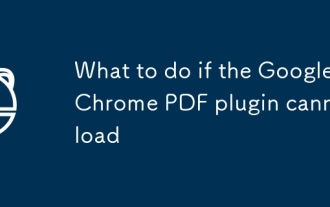 Que faire si le plugin PDF de Google Chrome ne peut pas charger
Sep 08, 2025 pm 02:51 PM
Que faire si le plugin PDF de Google Chrome ne peut pas charger
Sep 08, 2025 pm 02:51 PM
Lorsque vous essayez d'ouvrir un fichier PDF directement dans Google Chrome, si vous rencontrez une invite de "Plugin Impossible de charger" ou une page vierge, cela signifie généralement que quelque chose ne va pas avec la fonction de visualisation PDF intégrée du navigateur. Ce problème peut provenir de conflits de cache, de paramètres incorrects ou de composants de navigateur obsolètes. Cet article vous guidera à travers une série d'étapes détaillées pour dépanner et résoudre ce problème, vous permettant de prévisualiser en douceur des fichiers PDF dans votre navigateur.
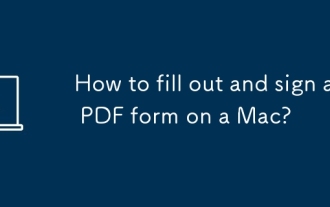 Comment remplir et signer un formulaire PDF sur un Mac?
Aug 18, 2025 am 11:07 AM
Comment remplir et signer un formulaire PDF sur un Mac?
Aug 18, 2025 am 11:07 AM
OpenThepdFinPreviewByDouble-Clickingit.2.ClickFillableFieldStotypeorUseTheTextToolToAddTextan
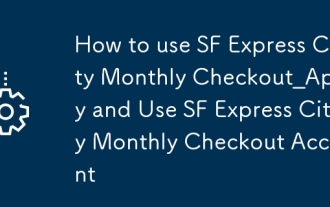 Comment utiliser SF Express City Monthly Checkout_Apply et utiliser le compte de paiement mensuel de SF Express City
Sep 16, 2025 pm 01:45 PM
Comment utiliser SF Express City Monthly Checkout_Apply et utiliser le compte de paiement mensuel de SF Express City
Sep 16, 2025 pm 01:45 PM
Pour demander un paiement mensuel à SF Express City, vous devez soumettre les informations de votre entreprise et votre licence commerciale et obtenir un compte après l'approbation de l'examen; Vous devez ajouter le préfixe "ZD" avant le compte lors de la connexion; Vous pouvez passer une commande en ligne, prendre rendez-vous pour récupérer des articles et imprimer un Waybill; Soutenir le projet de loi enquête, émission et téléchargement de factures; Les entreprises peuvent également définir les autorisations des employés et attribuer différents rôles et restrictions fonctionnelles.
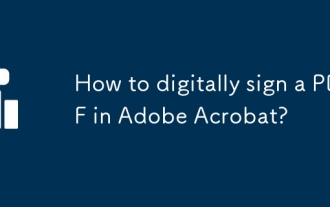 Comment signer numériquement un PDF dans Adobe Acrobat?
Aug 08, 2025 am 03:08 AM
Comment signer numériquement un PDF dans Adobe Acrobat?
Aug 08, 2025 am 03:08 AM
Pour signer un PDF numériquement, vous devez d'abord créer ou obtenir l'ID numérique dans Adobe Acrobat, puis ajouter la signature et vérifier la sauvegarde. Les étapes spécifiques sont les suivantes: 1. Créez un identifiant numérique auto-signé ou obtenez-le de l'autorité de certification; 2. Ouvrez le PDF et ajoutez une signature via la fonction "Document de signature"; 3. Confirmez que la signature s'affiche correctement et enregistrez le fichier; 4. Vérifiez si le destinataire prend en charge la signature numérique avant l'envoi. De plus, l'utilisation commerciale est recommandée d'utiliser des certificats délivrés par les agences faisant autorité pour assurer la conformité.
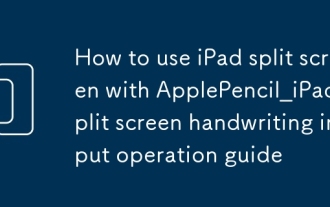 Comment utiliser l'écran Split iPad avec le guide de l'opération d'entrée de l'écran à écran fractionné Applepcil_IPAD
Sep 05, 2025 pm 07:51 PM
Comment utiliser l'écran Split iPad avec le guide de l'opération d'entrée de l'écran à écran fractionné Applepcil_IPAD
Sep 05, 2025 pm 07:51 PM
Réponse: L'écran divisé iPad doit être activé pour une utilisation avec ApplePractive et entrez le mode d'écran divisé. Il peut être manuscrit et converti en texte en temps réel entre les deux applications. Il prend en charge l'édition rapide, traînant et double-cliquez sur les applications et améliore l'efficacité multi-tâches.






